Vueでツリービューデータを実装する手順の詳細な説明
今回は、Vue でツリー ビュー データを実装する手順について詳しく説明します。Vue でツリー ビュー データを実装する際の 注意点 について、実際のケースを見てみましょう。
これはシミュレートされたツリーマップデータです
let all={
name:'all',
children:{
A:{
name:'A',
children:{
a1:{
name:'a1',
children:{
a11:{
name:'a11',
children:null
},
a12:{
name:'a12',
children:null
}
}
},
a2:{
name:'a2',
children:{
b21:{
name:'b21',
children:null
}
}
}
}
},
B:{
name:'B',
children:{
b1:{
name:'b1',
children:{
b11:{
name:'b11',
children:null
},
b12:{
name:'b12',
children:null
}
}
},
b2:{
name:'b2',
children:{
b21:{
name:'b21',
children:null
}
}
}
}
}
}
}コードは次のとおりです
treelist.vue
<template>
<p>
<ul>
<li >
<span @click="isshow()">{{treelist.name}}</span>
<tree v-for="item in treelist.children"
v-if="isFolder"
v-show="open"
:treelist="item"
:keys="item"
></tree>
</li>
</ul>
</p>
</template>
<script>
export default {
name:'tree',
props:['treelist'],
data(){
return{
open:false
}
},computed:{
isFolder:function(){
return this.treelist.children
}
}
,methods:{
isshow(){
if (this.isFolder) {
this.open =!this.open
}
}
}
}
</script>
<style lang="less">
</style>index.html
<!DOCTYPE html> <html lang="en"> <head> <meta charset="UTF-8"> <meta name="viewport" content="width=device-width, initial-scale=1.0"> <meta http-equiv="X-UA-Compatible" content="ie=edge"> <title>树形图</title> </head> <body> <p id="app"> <tree :treelist="treeList"></tree> </p> </body> </html>
index.js
import Vue from 'vue';
import tree from '../components/treelist.vue'
let all={
name:'all',
children:{
A:{
name:'A',
children:{
a1:{
name:'a1',
children:{
a11:{
name:'a11',
children:null
},
a12:{
name:'a12',
children:null
}
}
},
a2:{
name:'a2',
children:{
b21:{
name:'b21',
children:null
}
}
}
}
},
B:{
name:'B',
children:{
b1:{
name:'b1',
children:{
b11:{
name:'b11',
children:null
},
b12:{
name:'b12',
children:null
}
}
},
b2:{
name:'b2',
children:{
b21:{
name:'b21',
children:null
}
}
}
}
}
}
}
const app=new Vue({
el:"#app",
components:{
'tree':tree
},
data:{
treeList:all
}
})落とし穴をくぐり抜けた結果、Vueの公式Webサイトが同様のものがあります Case、リンク→ポータル
公式サイトの方法を参考にして実装してみました
この書き方と罠を踏んだ時の私の考えとの違いは、そのようなコンポーネントが担当するだけということです1 つの オブジェクト に対して、各子を走査します。 のオブジェクトは、処理のために 1 つずつコンポーネントに渡されます。私の最初の試みは、複数のオブジェクトを処理するコンポーネントです。最初の試みです。興味があれば一番下をご覧ください)
オブジェクトを処理するためにこのようなコンポーネントを作成する利点は何ですか?
コンポーネント内のスイッチをカスタマイズできます
で 変数 open を定義しました。データは再帰的であるため、各コンポーネントが自分の open
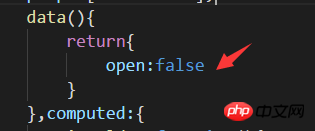
に属する属性を持つのと同等です。 では、なぜ最初にピットに足を踏み入れたときにこのメソッドを使用できないのでしょうか?コンポーネントを使用して複数のオブジェクトを処理します。これは、すべての子オブジェクトを制御するスイッチに相当します。スイッチがオンになると、この同じレベルのすべてのオブジェクトが展開されます
子をトラバースしてコンポーネントに渡します。それ自体を 1 つずつ表示するかどうかを制御するには v-show を使用します
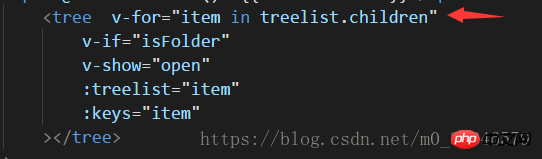
は、子に基づいて計算された属性を定義し、実行を継続するかどうかを決定します
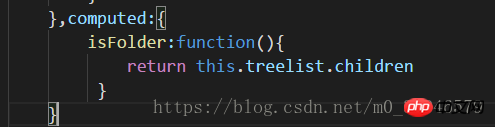
スパンでカスタムイベントをバインドしますタグ
openの値を変更
<span @click="isshow()">{{treelist.name}}</span>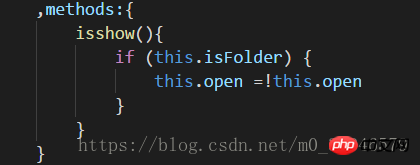
効果を達成
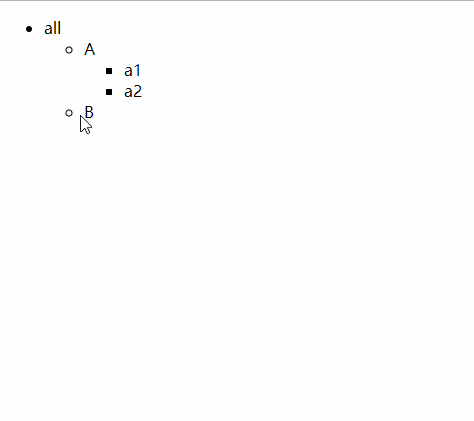
以下は私が最初に試したときに行き詰まったものです
ここに記録して、遭遇したときに印象を残してください将来同様の問題が発生する可能性があります
最初にこのエラーが発生したときにこのエラーに遭遇しました

長い間問題を探した後、内部に名前を書き忘れたコンポーネントが原因であることがわかりました。使用するときは名前を入力する必要があり、タグ名と一致している必要があります
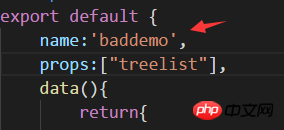
最初の実装方法では、コンポーネントの再帰を使用して、現在のレベルの名前を表示してレンダリングし、子を配置しますすべてのオブジェクトを自分自身に渡し、子にデータがなくなるまで同じ操作を実行します。ここで v-if が追加されていない場合、無限ループになることに注意してください。は実行を続けるので、現在実行されているオブジェクトに次のレベルがあるかどうかを判断する必要があります
 ここでデータが少し変更されているため、最初に渡したデータは (index.html ページ) です
ここでデータが少し変更されているため、最初に渡したデータは (index.html ページ) です
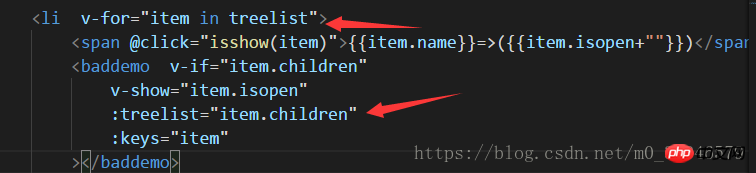 次に、各レイヤーの開閉を処理するイベントを定義し、ポップアップ ボックスを使用して Isopen の値が変更されたかどうかを確認しました。
次に、各レイヤーの開閉を処理するイベントを定義し、ポップアップ ボックスを使用して Isopen の値が変更されたかどうかを確認しました。
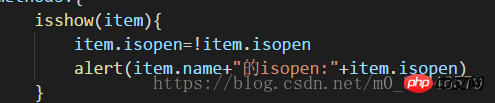
結果を見てみましょう
最初にページに入ったとき、括弧内の未定義はIsopenの現在の値でした。この時点では定義されていなかったため、未定義でした

では。 Aをクリックしました
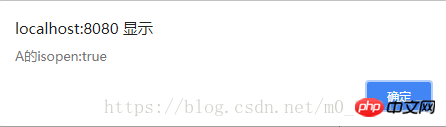
この時、isopenが反転しているので、この時点ではisopenがtrueです

でも、ページはまだ何も変化しておらず、展開機能はおろか、未定義さえも変化していません
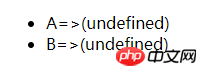
Baidu をいくつか調べた結果、Vue 自体では Props が受け取る値を直接変更することができなくなっていることがわかりました。この記事の事例を読んだ後は、この方法を習得したと思います。 PHP 中国語 Web サイトの他の関連記事にも注目してください。
推奨読書:
JS DOM要素の一般的な追加、削除、変更、検索操作の詳細な説明 JSコールバック関数の使用例の詳細な説明以上がVueでツリービューデータを実装する手順の詳細な説明の詳細内容です。詳細については、PHP 中国語 Web サイトの他の関連記事を参照してください。

ホットAIツール

Undresser.AI Undress
リアルなヌード写真を作成する AI 搭載アプリ

AI Clothes Remover
写真から衣服を削除するオンライン AI ツール。

Undress AI Tool
脱衣画像を無料で

Clothoff.io
AI衣類リムーバー

AI Hentai Generator
AIヘンタイを無料で生成します。

人気の記事

ホットツール

メモ帳++7.3.1
使いやすく無料のコードエディター

SublimeText3 中国語版
中国語版、とても使いやすい

ゼンドスタジオ 13.0.1
強力な PHP 統合開発環境

ドリームウィーバー CS6
ビジュアル Web 開発ツール

SublimeText3 Mac版
神レベルのコード編集ソフト(SublimeText3)

ホットトピック
 7518
7518
 15
15
 1378
1378
 52
52
 81
81
 11
11
 21
21
 68
68
 GoogleマップをiPhoneのデフォルト地図にする方法
Apr 17, 2024 pm 07:34 PM
GoogleマップをiPhoneのデフォルト地図にする方法
Apr 17, 2024 pm 07:34 PM
iPhone のデフォルトの地図は、Apple 独自の地理位置情報プロバイダーである Maps です。マップは改善されていますが、米国外ではうまく機能しません。 Googleマップと比べて何も提供するものはありません。この記事では、Google マップを iPhone のデフォルトの地図として使用するための実行可能な手順について説明します。 Google マップを iPhone のデフォルトの地図にする方法 Google マップを携帯電話のデフォルトの地図アプリとして設定するのは、思っているよりも簡単です。以下の手順に従ってください – 前提条件 – 携帯電話に Gmail がインストールされている必要があります。ステップ 1 – AppStore を開きます。ステップ 2 – 「Gmail」を検索します。ステップ 3 – Gmail アプリの横にある をクリックします
 WeChat最新版へのアップグレード手順(WeChat最新版へのアップグレード方法を簡単にマスター)
Jun 01, 2024 pm 10:24 PM
WeChat最新版へのアップグレード手順(WeChat最新版へのアップグレード方法を簡単にマスター)
Jun 01, 2024 pm 10:24 PM
WeChat は、より良いユーザー エクスペリエンスを提供するために新しいバージョンを継続的にリリースしている中国のソーシャル メディア プラットフォームの 1 つです。 WeChat を最新バージョンにアップグレードすることは、家族や同僚と連絡を取り合ったり、友人と連絡を取り合ったり、最新の動向を把握したりするために非常に重要です。 1. 最新バージョンの機能と改善点を理解する WeChat をアップグレードする前に、最新バージョンの機能と改善点を理解することが非常に重要です。パフォーマンスの向上やバグ修正については、WeChat 公式 Web サイトまたはアプリ ストアのアップデート ノートを確認することで、新しいバージョンによってもたらされるさまざまな新機能について知ることができます。 2. 現在の WeChat バージョンを確認する WeChat をアップグレードする前に、携帯電話に現在インストールされている WeChat バージョンを確認する必要があります。クリックして WeChat アプリケーション「Me」を開き、メニュー「About」を選択すると、現在の WeChat バージョン番号が表示されます。 3. アプリを開きます
 この Apple ID は iTunes Store でまだ使用されていません: 修正
Jun 10, 2024 pm 05:42 PM
この Apple ID は iTunes Store でまだ使用されていません: 修正
Jun 10, 2024 pm 05:42 PM
AppleIDを使用してiTunesStoreにログインすると、「このAppleIDはiTunesStoreで使用されていません」というエラーが画面に表示される場合があります。心配するようなエラー メッセージはありません。これらのソリューション セットに従って問題を修正できます。解決策 1 – 配送先住所を変更する iTunes Store にこのプロンプトが表示される主な理由は、AppleID プロファイルに正しい住所がないことです。ステップ 1 – まず、iPhone で iPhone 設定を開きます。ステップ 2 – AppleID は他のすべての設定の最上位にある必要があります。それで、開けてください。ステップ 3 – そこに到達したら、「支払いと配送」オプションを開きます。ステップ 4 – Face ID を使用してアクセスを確認します。ステップ
 ddrescue を使用して Linux 上のデータを回復する
Mar 20, 2024 pm 01:37 PM
ddrescue を使用して Linux 上のデータを回復する
Mar 20, 2024 pm 01:37 PM
DDREASE は、ハード ドライブ、SSD、RAM ディスク、CD、DVD、USB ストレージ デバイスなどのファイル デバイスまたはブロック デバイスからデータを回復するためのツールです。あるブロック デバイスから別のブロック デバイスにデータをコピーし、破損したデータ ブロックを残して正常なデータ ブロックのみを移動します。 ddreasue は、回復操作中に干渉を必要としないため、完全に自動化された強力な回復ツールです。さらに、ddasue マップ ファイルのおかげでいつでも停止および再開できます。 DDREASE のその他の主要な機能は次のとおりです。 リカバリされたデータは上書きされませんが、反復リカバリの場合にギャップが埋められます。ただし、ツールに明示的に指示されている場合は切り詰めることができます。複数のファイルまたはブロックから単一のファイルにデータを復元します
 オープンソース!ゾーイデプスを超えて! DepthFM: 高速かつ正確な単眼深度推定!
Apr 03, 2024 pm 12:04 PM
オープンソース!ゾーイデプスを超えて! DepthFM: 高速かつ正確な単眼深度推定!
Apr 03, 2024 pm 12:04 PM
0.この記事は何をするのですか?私たちは、多用途かつ高速な最先端の生成単眼深度推定モデルである DepthFM を提案します。従来の深度推定タスクに加えて、DepthFM は深度修復などの下流タスクでも最先端の機能を実証します。 DepthFM は効率的で、いくつかの推論ステップ内で深度マップを合成できます。この作品について一緒に読みましょう〜 1. 論文情報タイトル: DepthFM: FastMonocularDepthEstimationwithFlowMatching 著者: MingGui、JohannesS.Fischer、UlrichPrestel、PingchuanMa、Dmytr
 ShazamアプリがiPhoneで動作しない:修正
Jun 08, 2024 pm 12:36 PM
ShazamアプリがiPhoneで動作しない:修正
Jun 08, 2024 pm 12:36 PM
iPhone の Shazam アプリに問題がありますか? Shazam は、曲を聞いて曲を見つけるのに役立ちます。ただし、Shazam が正常に動作しない場合、または曲が認識されない場合は、手動でトラブルシューティングを行う必要があります。 Shazam アプリの修復にはそれほど時間はかかりません。したがって、これ以上時間を無駄にすることなく、以下の手順に従って Shazam アプリの問題を解決してください。解決策 1 – 太字テキスト機能を無効にする iPhone の太字テキストが、Shazam が正しく動作しない原因である可能性があります。ステップ 1 – これは iPhone の設定からのみ実行できます。それで、開けてください。ステップ 2 – 次に、そこにある「ディスプレイと明るさ」設定を開きます。ステップ 3 – 「太字テキスト」が有効になっている場合
 iPhoneのスクリーンショットが機能しない: 修正方法
May 03, 2024 pm 09:16 PM
iPhoneのスクリーンショットが機能しない: 修正方法
May 03, 2024 pm 09:16 PM
iPhone ではスクリーンショット機能が動作しませんか?スクリーンショットの撮影は非常に簡単で、音量を上げるボタンと電源ボタンを同時に押して携帯電話の画面を取得するだけです。ただし、デバイスでフレームをキャプチャする方法は他にもあります。解決策 1 – Assistive Touch の使用 Assistive Touch 機能を使用してスクリーンショットを撮ります。ステップ 1 – 電話の設定に移動します。ステップ 2 – 次に、タップしてアクセシビリティ設定を開きます。ステップ 3 – タッチ設定を開きます。ステップ 4 – 次に、Assistive Touch 設定を開きます。ステップ 5 – 携帯電話の Assistive Touch をオンにします。ステップ 6 – 「トップメニューのカスタマイズ」を開いてアクセスします。ステップ 7 – ここで必要なのは、これらの機能のいずれかを画面キャプチャにリンクすることだけです。それで最初をクリックしてください
 iPhone の Safari ズームの問題: これで解決します
Apr 20, 2024 am 08:08 AM
iPhone の Safari ズームの問題: これで解決します
Apr 20, 2024 am 08:08 AM
Safari でズーム レベルを制御できない場合、作業が困難になることがあります。したがって、Safari がズームアウトしているように見える場合は、それが問題である可能性があります。 Safari でのこの小さなズームの問題を解決する方法をいくつか紹介します。 1. カーソル拡大率:Safari メニューバーの「表示」>「カーソル拡大率」を選択します。これにより、カーソルが画面上でより見やすくなり、制御が容易になります。 2. マウスを移動します。これは簡単に聞こえるかもしれませんが、マウスを画面上の別の場所に移動するだけで、マウスが自動的に通常のサイズに戻ることがあります。 3. キーボード ショートカットを使用する 解決策 1 – ズーム レベルをリセットする Safari ブラウザから直接ズーム レベルを制御できます。ステップ 1 – Safari を使用している場合




